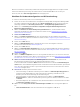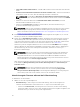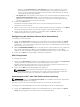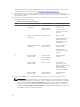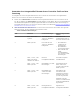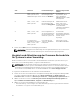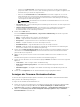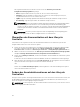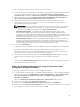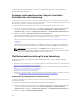Users Guide
– Klicken Sie auf Durchsuchen, um zum Speicherort zu wechseln, an dem Sie den Katalog
gespeichert haben. Stellen Sie sicher, dass der Katalog auf der CIFS-Freigabe verfügbar ist, auf
die der Dell Lifecycle Controller zugreifen kann.
– Geben Sie den Benutzernamen und das Kennwort auf der CIFS-Freigabe ein, wo sich Ihr
Katalog befindet, falls Sie die Firmware-Bestandsaufnahme vom Katalog aus aktualisieren
wollen. Sie müssen keinen Benutzernamen und kein Kennwort beim Anzeigen des Katalogs
oder Vergleich mit demselben angeben.
ANMERKUNG: Zum Aktualisieren der Firmware-Bestandsaufnahme müssen Sie auf ein
lokales Repository hinweisen.
• FTP: ftp.dell.com – für die Verbindung mit einem Katalog auf der Dell FTP-Site zum Vergleich der
Firmware-Bestandsliste.
• Firmware-Bestandsaufnahme-Profil – zum Festlegen eines vorhandenen Profils, das Sie
gespeichert haben und das Sie zum Vergleich sowie zur Aktualisierung der Firmware-
Bestandsaufnahme für die Sammlung verwenden.
4. Klicken Sie auf Next (Weiter).
Im Fenster Firmware-Bestandsaufnahme, -Vergleich und -Aktualisierung werden die folgenden
Informationen angezeigt:
• Name – zeigt die Namen der Systeme in der Sammlung an.
• Modell – zeigt die Modell-Informationen des Systems an.
• Komponente – zeigt die auf dem Server vorhandenen Komponenten an.
• Version – zeigt die Firmware-Versionen der Komponenten an.
• Grundlinienversion – zeigt die Grundlinienversionen der Komponenten an.
• Zustand – zeigt den Status der Firmware an und gibt an, ob die Firmware Ihrer Sammlung auf
dem neusten Stand ist oder eine Aktualisierung benötigt.
5. Klicken Sie auf In Zwischenablage kopieren um die Informationen in Zwischenablage zu kopieren
oder klicken Sie auf Zu CSV exportieren, um die Informationen im CSV-Format (durch Kommas
getrennte Werte) zu exportieren.
6. Wählen Sie die Systeme aus, die Sie mit neuer Firmware aktualisieren wollen und klicken Sie auf
Weiter.
Der Bildschirm zeigt den Fortschritt des Firmware-Herunterladevorgangs an.
7. Klicken Sie nach Abschluss des Herunterladevorgangs auf Weiter und wählen Sie einer der folgenden
Optionen:
• Jetzt starten – zum sofortigen Starten der Aktualisierung.
• Beim nächsten Startvorgang starten – zum Starten der Aktualisierung beim nächsten
Systemstart.
• Aktualisierungsplan– zur Angabe eines Datums und Planung einer Aktualisierung zu diesem
Datum.
8. Klicken Sie auf Fertigstellen, um den Firmwareaktualisierungsvorgang abzuschließen.
Anzeigen der Firmware-Bestandsaufnahme
Sie können das Konfigurationshilfsprogramm verwenden, um die Hardware-Bestandsaufnahmedetails
aller Systeme in der Sammlung anzuzeigen.
So zeigen Sie die Hardwarebestandsaufnahme an:
1. Klicken Sie mit der rechten Maustaste in Configuration Manager 2012, Configuration Manager 2012
SP1 oder Configuration Manager 2012 R2 unter Geräte-Sammlungen auf Alle Dell Lifecycle
Controller Server und wählen Sie Dell Lifecycle Controller → Config-Dienstprogramm starten aus.
2. Wählen Sie im Dell Lifecycle Controller-Konfigurationsdienstprogramm die Option Hardware-
Bestandsaufnahme bereitstellen aus.
47